Toto bude docela dlouhý článek o strukturovaných datech – Schema.org a o tom, jak je můžete implementovat na svůj web, abyste měli výhody SEO. Zacházím docela dobře do podrobností, protože považuji schéma za povinné v roce 2020.
#1. Co jsou to strukturovaná data?
Vyhledávače chtějí plně porozumět vašim webovým stránkám, protože jim to pomáhá přesně hodnotit váš obsah v SERP .
Zatímco většina vyhledávačů umí skvěle analyzovat slova na stránce za účelem nalezení tématu nebo tématu, můžete jim ještě více pomoci poskytnutím konkrétních informací ve standardizovaném jazyce, kterému vyhledávače rozumí.
Strukturovaná data (také nazývaná označení schématu) poskytují tyto dodatečné informace. Strukturovaná data znamenají data (nebo informace), která byla organizována specifickým způsobem (strukturována).
Strukturovaná data mohou obsahovat informace o webové stránce, např. autora, název, popis, hodnocení, ingredience, dobu vaření, délku videa atd. Podle svého uvážení může Google tato data použít k přidané hodnotě k výsledkům vyhledávání.
Zde je příklad, který ukazuje, jak Google použil strukturovaná data vložená do webové stránky ke zvýraznění dat recenzí:

Všimněte si, že záznamy v SERP mají hodnocení hvězdičkami a čísly, počet hlasů a dokonce i počáteční ceny. Nazývají se strukturované úryvky, kde slovo „bohaté“ označuje vše, co se běžně nevyskytuje v běžném seznamu (modrý název, zelená adresa URL a černý popis).
Strukturované úryvky, jako je tento, vytváří Google pomocí strukturovaných dat, která tito správci webu vložili do webové stránky.
Zde je úryvek těchto strukturovaných dat ze zdrojového kódu první stránky:

Šipka ukazuje na strukturovaná data, která specifikují hodnotu hodnocení a počet. Můžete vidět, že hodnota je použita ve strukturovaném úryvku.
Rámeček kolem popisu zdůrazňuje další důležitý bod. To, že přidáte strukturovaná data, neznamená, že je Google použije.
Pokud se podíváte zpět na snímek obrazovky zobrazující strukturované úryvky v SERP, Google tento popis ve strukturovaném úryvku nepoužil.
Google také nemá nejnovější „nízkou cenu“ 3,05 USD (úryvek SERPs ukazuje ceny od 3,92 USD), takže tato strukturovaná data mohla být aktualizována od posledního procházení této stránky Googlem.
Strukturovaná data vložená na této stránce poskytují společnosti Google více informací, které může podle svého uvážení použít k vylepšení seznamu v SERP.
Také to Googlu pomáhá lépe porozumět obsahu na stránce, což mu pomáhá stránku přesněji ohodnotit.
Strukturovaná data (SD) by měla být nedílnou součástí vašeho SEO, protože je mohou číst (a používat) vyhledávače, Facebook, Pinterest atd.
Kdo bude mít prospěch z implementace strukturovaných dat?
Pokud platí některá z následujících skutečností, měli byste na svůj web implementovat strukturovaná data.
- Pokud je pro vás důležitá návštěvnost z organického vyhledávání.
- Chcete, aby vaše stránky vynikly v SERP.
- Máte několik článků souvisejících s klíčovými pojmy a chcete, aby vynikly jako kolotoč v SERP.
- Vaše stránky obsahují recenze, pracovní nabídky, místní firmy, události, produkty, kurzy, elektronický obchod.
#2. Implementace strukturovaných dat
Nechci vás mást, ale existuje více než jeden způsob, jak implementovat strukturovaná data . Budeme se však bavit pouze o metodě, kterou preferuje Google a která využívá taxonomii zvanou schema.org a programovací jazyk JSON-LD.
Pro uživatele WordPressu, kteří se nechtějí učit ani to nejmenší množství programování, nepropadejte panice. Podívám se na plugin WordPress, který vám může implementovat strukturovaná data.
Pro přidání strukturovaných dat potřebujeme znát pravidla, kterými se struktura řídí. Ve své nejjednodušší podobě jsou strukturovaná data souborem párů proměnná/hodnota.
Názvy proměnných zobrazené v tomto kódu jsou kritické. Pokud nepoužijete přesný název proměnné, kód nebude srozumitelný.
Jako webmasteři potřebujeme vědět, jaké proměnné jsou k dispozici a jaké hodnoty tyto proměnné přijímají. Zde přichází na řadu taxonomie, o které jsme se před chvílí zmiňovali.
V roce 2011 se Google, Bing, Yahoo! a Yandex spojily, aby vytvořily standardizovaný seznam atributů a entit, na jejichž podpoře se všichni shodli a který se stal známým jako Schema.org (ano, je to webová stránka). Schema.org je taxonomie „věcí“, které můžeme přidat do našich strukturovaných dat.
Dobře, pojďme si to rychle shrnout.
- Strukturovaná data se skládají z věcí a věci mají vlastnosti.
- Schema.org je taxonomie všech věcí a jejich vlastností.
- Google konkrétně doporučuje používat schema.org a programovací jazyk JSON-LD k vytvoření kódu strukturovaných dat, který vkládáme na naše webové stránky.
- Schema.org je proto naším zdrojem číslo 1 pro vytváření našich strukturovaných dat.
rozumíš?
No, je tu moucha... Google!
Kromě toho, co najdete na Schema.org, má Google také své pokyny.
Strukturovaná data můžete vytvořit podle schema.org, ale pokud zároveň neimplementujete pokyny Google, může vyhledávací gigant na vaše stránky/web uvalit sankce. Tyto pokyny naleznete zde .
Dobrou zprávou je, že většina pokynů Google slouží pouze k tomu, aby zabránila webovým administrátorům zneužívat systém, např. vytvářet strukturovaná data, která přesně neodrážejí obsah stránky.
2.1 JSON-LD
Již dříve jsme zmínili, že strukturovaná data jsou kódována pomocí jazyka JSON-LD. JSON-LD je kód používaný k předávání dat vyhledávačům.
Strukturovaná data JSON-LD můžeme vytvořit pomocí pomocníka pro strukturovaná data Google. Tento nástroj vám umožňuje označit váš web a poté zachytit JSON-LD, který potřebujete přidat na svou stránku.
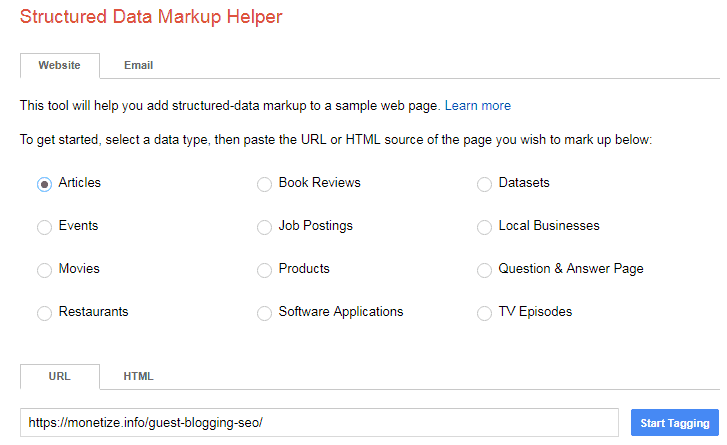
Vyzkoušejte to. Přejděte na tuto stránku. Najděte adresu URL na jednom ze svých webových stránek, vyberte typ schématu, které chcete vytvořit, a poté adresu URL vložte. Začněte kliknutím na tlačítko Spustit značkování.
Vaše stránka se načte na rozdělené obrazovce s datovými položkami vpravo a vaší webovou stránkou vlevo. Nyní můžete pomocí myši zvýraznit informace na své webové stránce.
Když tak učiníte, zobrazí se vyskakovací nabídka, která vám umožní označit data, která jste právě zvýraznili. V tomto příkladu jsem zvýraznil název a vyberu název z nabídky:
Když klepnete na položku nabídky, tato datová hodnota se zapíše do této proměnné v pravé části obrazovky. Označte co nejvíce informací o své stránce.
Pokud jsou nějaké informace, které chcete označit, ale nejsou na stránce fyzicky nalezeny (nemůžete je tedy zvýraznit), klikněte dole na tlačítko Přidat chybějící značku. Poté můžete data zadat ručně.
Až budete s označováním stránky hotovi, klikněte vpravo nahoře na tlačítko Vytvořit HTML. Na další obrazovce se ujistěte, že jste v rozevíracím seznamu vybrali JSON-LD a váš platný kód JSON-LD bude uveden níže:
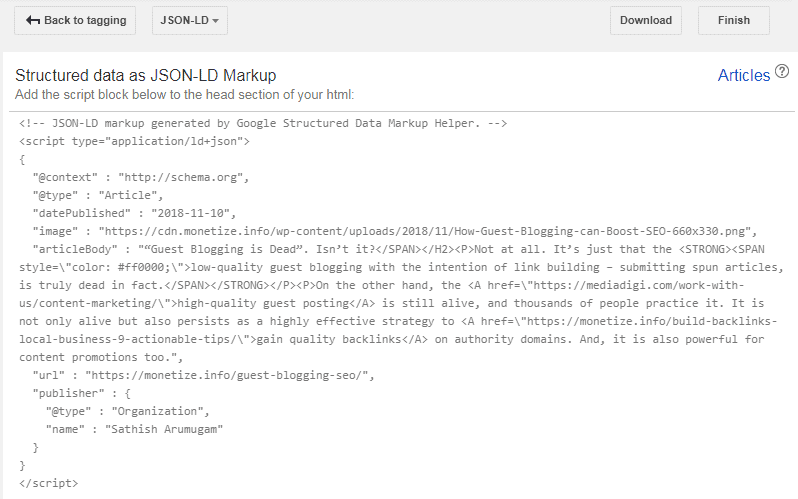
Tento kód lze nyní vložit na webovou stránku.
Existují různé způsoby, jak vložit kód do webové stránky. Pokud znáte Správce značek, můžete jej použít. Nebo můžete kód vložit přímo do kódu HTML své stránky, otestovat jej a poté přejít na další stránku, kterou chcete označit.
#3. Testování značek schématu
Strukturovaná data můžete otestovat pomocí nástroje Google na testování strukturovaných dat . Když na tuto adresu URL dorazíte, máte na výběr, zda chcete otestovat adresu URL nebo fragment kódu.
Pokud jste strukturovaná data do své webové stránky již zadali, otestujte URL. Vaše stránka bude analyzována a výsledky zobrazí:
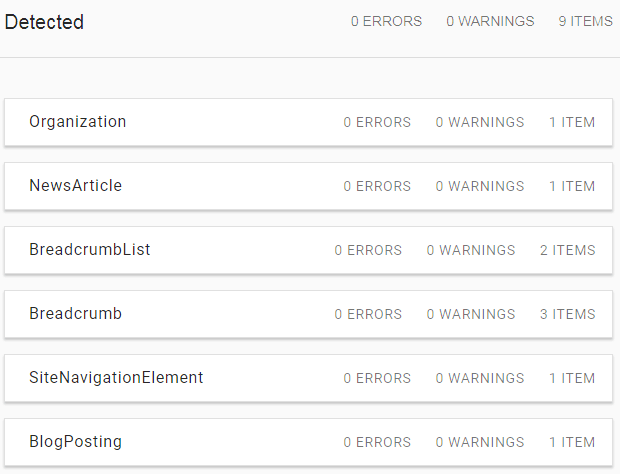
Hledáte čisté konto. To znamená 0 chyb. Každá z těchto položek v tabulce výsledků představuje jiný bit struktury
dat na vaší webové stránce.
V závislosti na tom, jak byly vaše stránky vytvořeny, můžete mít strukturovaná data již na svých webových stránkách. Pokud používáte WordPress, WordPress vám nějaké přidá a stejně tak nějaké pluginy.
Výše uvedená stránka obsahuje strukturovaná data související s:
- Drobečková navigace (přidal WordPress).
- Organizace (Přidáno pluginem Yoast SEO)
- Breadcrumblist (Přidáno pluginem Yoast SEO)
- NewsArticle (přidal JSON-LD, který jsme právě vytvořili).
Kliknutím na kteroukoli z těchto položek můžete rozbalit strukturovaná data. Kliknutím na Organizaci se mi tedy zobrazí strukturovaná data pro tuto „věc“.
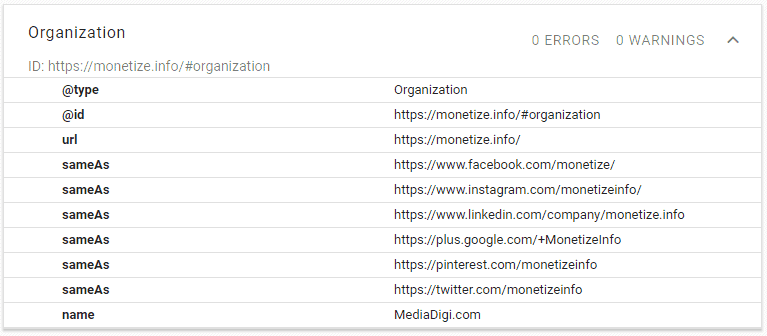
#4. Odstraňování problémů s Google Console
Staré rozhraní (stále na něj můžete přepnout) Google Search Console má sekci, která vám může pomoci se strukturovanými daty. Nástroje pro strukturovaná data najdete v nabídce SearchAppearance.
Obrazovka strukturovaných dat upozorní na jakékoli problémy se strukturovanými daty na vašem webu.
Kliknutím na řádky, které obsahují chyby, se otevře podrobnější pohled. Uvidíte adresy URL s chybami strukturovaných dat i samotné chyby.
Pokud kliknete na adresu URL, otevře se dialogové okno s dalšími podrobnostmi a také tlačítkem pro otestování strukturovaných dat na aktivní stránce:
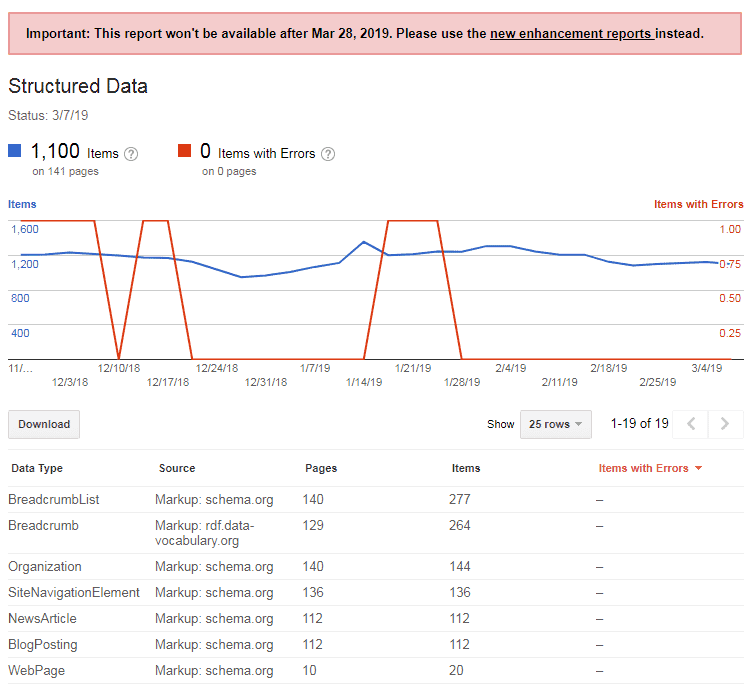
Možná zjistíte, že když otestujete svou aktivní stránku, schéma se ověří v pořádku. To proto, že to bylo opraveno od doby, kdy to Google viděl naposledy. Zůstane v seznamu chyb, dokud Google stránku znovu neprohledá a nenajde na místě platné schéma.
Pokud jde o ruční přidávání strukturovaných dat na webové stránky, skutečně jsme poškrábali povrch, ale pokud jde o ruční metody, pokryli jsme vše.
Jak jste viděli, existuje mnoho pravidel, která musíte dodržovat, a tato pravidla se mohou bez upozornění změnit.
Osobně nechci mít potíže nebo časovou ztrátu, když musím pokaždé, když na webovou stránku přidám strukturovaná data, kontrolovat směrnice Schema.org a Google. Proto můj preferovaný způsob přidávání strukturovaných dat je pomocí pluginu WordPress.
Plugin, který používám , Schema Pro a chci vám ukázat, jak to rychle funguje.
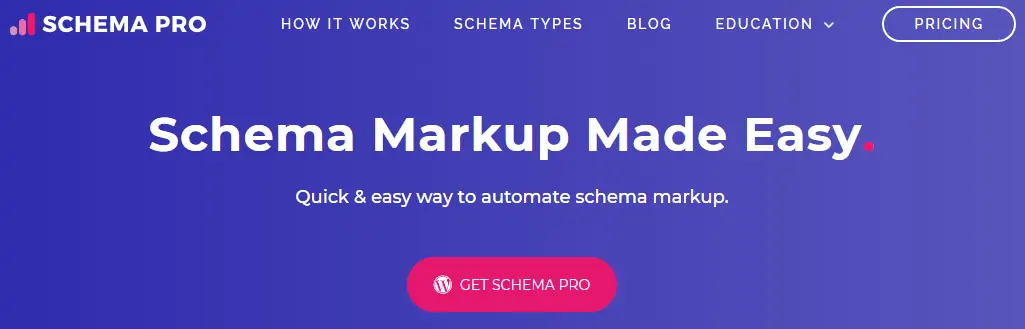
#5. Plugin Schema Pro WordPress
Hlavním důvodem, proč miluji tento plugin pro strukturovaná data, je to, že je pravidelně aktualizován.
Při aktualizaci Schema.org se tento plugin aktualizuje. To znamená, že se mohu soustředit na důležitější věci a nechat plugin, aby se postaral o mé požadavky na strukturovaná data.
Podrobnosti o pluginu naleznete zde . A tady máme pro naše čtenáře pěknou slevu WP Schema . Chystám se nastavit některá strukturovaná data pomocí tohoto pluginu na mém testovacím webu.
5.1 Nastavení Schema Pro
Po instalaci a aktivaci plugin přidá nabídku do nabídky nastavení na levém postranním panelu vašeho řídicího panelu. Preferuji nastavení Schema Pro na jiném místě a můžete to udělat v konfiguračním menu:
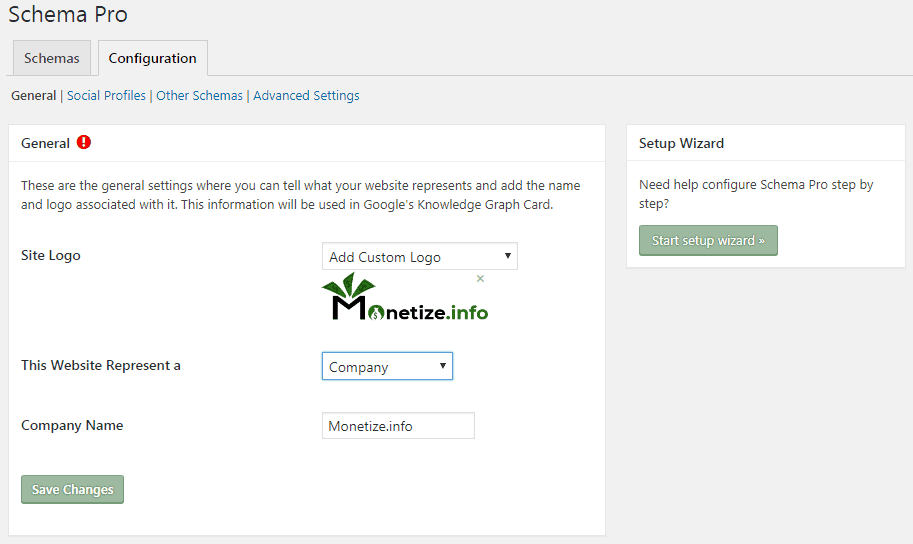
Cokoli zde přidáte, bude přidáno do strukturovaných dat vašich webových stránek. Moje stránky budou mít nyní hodnoty strukturovaných dat pro logo webu, typ webu a název společnosti na snímku obrazovky výše.
Na kartě sociální profily v nastavení přidejte všechny stránky sociálních médií, které jste pro web nastavili.
Na kartě Další nastavení schématu můžete přiřadit více strukturovaných dat:
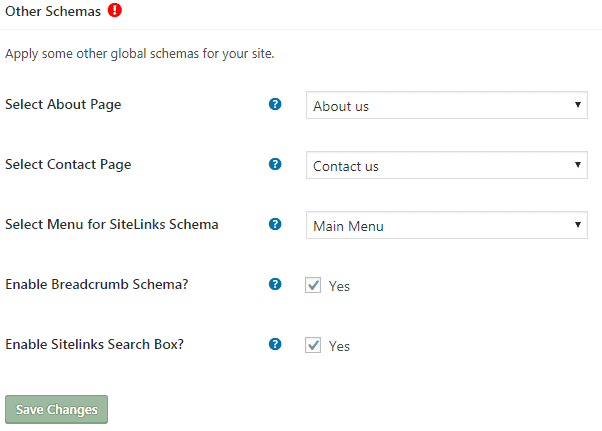
Všechna tato data, která nyní zadáváte, jsou opět převedena do formátu JSON-LD a automaticky přidána na vaše stránky. Schéma přidané na stránky můžete otestovat tak, že navštívíte svůj web, když jste přihlášeni k řídicímu panelu.
Kliknutím na tento odkaz se otevře aktuální webová stránka v nástroji na testování strukturovaných dat, takže si můžete prohlédnout nová strukturovaná data a potvrdit, že jsou v pořádku.
5.2 Přidání specifického schématu
Po dokončení obecných nastavení nyní můžeme začít přidávat schéma pro konkrétní stránky. Klikněte na kartu Schéma a klikněte na tlačítko Přidat nové. Obrazovka, která se načte, vám dá na výběr typ schématu, který chcete vytvořit:
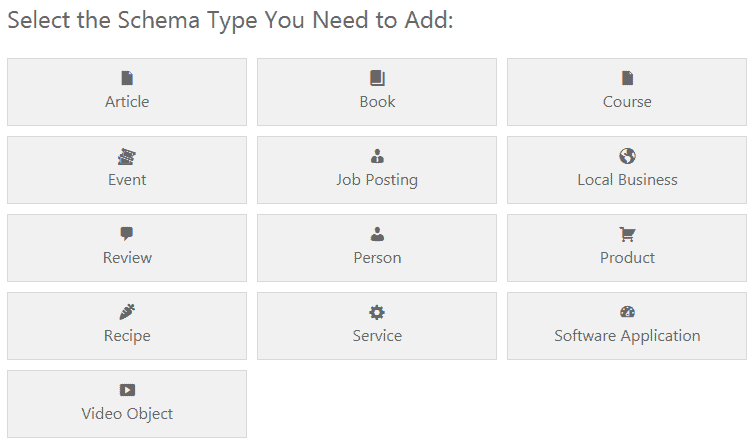
Po kliknutí na tlačítko Další budete dotázáni, kde na vašem webu má být nové schéma integrováno:
V mém případě chci, aby se toto schéma použilo na všechny příspěvky. Všimněte si, že poslední položka, Specific Target, vám umožňuje vybrat konkrétní příspěvky,
archivní stránky (tag, kategorie) nebo stránky.
Pokud například chcete schéma použít pouze na jeden nebo dva příspěvky, můžete. Máte také možnost přidat pravidla vyloučení, která zabrání přidání schématu na stránky na základě vašich kritérií.
Chcete-li cílit na konkrétní stránky a části vašeho webu, můžete přidat několik pravidel pro aktivaci a vyloučení. Můžete např. nastavit schéma recenzí, které se použije na všechny příspěvky v kategorii recenzí.
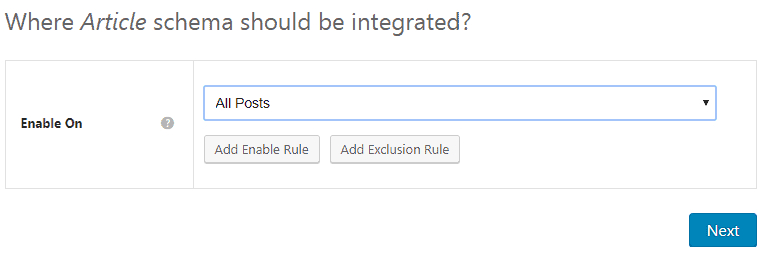
Až budete hotovi, klikněte na tlačítko Další. Obdržíte potvrzení, že vaše schéma bylo nastaveno:
Klepnutím na tlačítko Kompletní nastavení vstoupíte na obrazovku Upravit schéma:
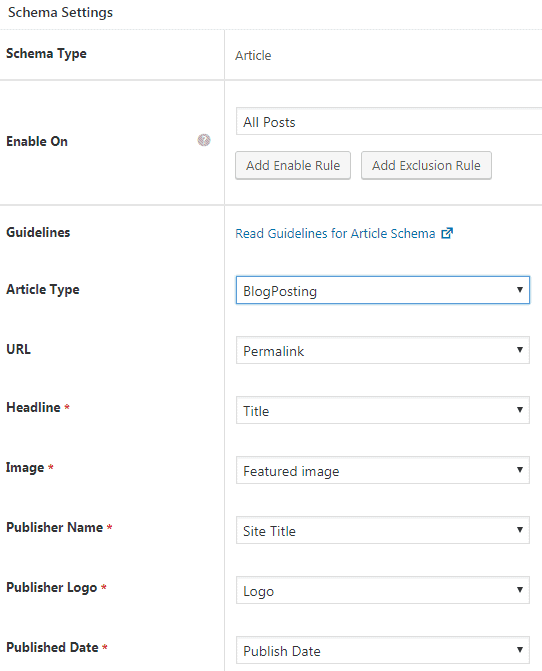
Tato obrazovka vám umožňuje upravit schéma, včetně pravidel povolení/vyloučení, pokud to potřebujete. Schéma se nastavuje výběrem možností z rozbalovacích polí.
Cokoli je vybráno v rozevíracím poli, slouží k vytvoření strukturovaných dat pro každý příspěvek. Přemýšlejte o možnostech v rozbalovacích polích jako o proměnných, které se budou u každého příspěvku měnit.
Pokud máte například pro vlastnost Nadpis vybranou proměnnou Název, každý příspěvek použije svůj název pro schéma Nadpis.
Většina z těchto možností bude správně vybrána, ale výchozí nastavení můžete změnit nebo přepsat. Například pro Název vydavatele vybral plugin ve strukturovaných datech název webu (což dává dobrý smysl).
Kliknutím na rozevírací pole mohu, pokud chci, provést jiný výběr, včetně pevného textu, kde mohu zadat libovolný text, který se mi líbí:
Další užitečnou možností v rozevíracím seznamu je Nové vlastní pole. V tomto případě si můžete vybrat hodnotu v době publikování obsahu.
Dobrým příkladem toho je pole Obrázek, které je nezbytné pro schéma článku. Ve výchozím nastavení je nastavena na Doporučený obrázek, ale pokud příspěvek nemá přiřazený doporučený obrázek, dojde k chybě ověření strukturovaných dat.
Změnou obrázku na Nové vlastní pole budu moci určit obrázek pro každý příspěvek v době, kdy příspěvek publikuji (přímo na obrazovce úprav příspěvku):
Výběrem obrázku v době publikování bude chyba obrázku vyřešena.
V tomto chybovém hlášení je však ještě další chyba. Logo. To lze snadno opravit přiřazením ikony webu v nastavení identity webu mého motivu.
Tento plugin pro vás může udělat mnohem víc.
Nicméně to tam nechám. Pokud se rozhodnete zakoupit plugin WP Schema Pro , budete mít plný přístup k dokumentaci pluginu, která vám pomůže.
Před dokončením tohoto článku jsem chtěl zmínit, že existují některé bezplatné pluginy pro strukturovaná data.
Vyzkoušel jsem ty, které jsem našel, a u všech jsem našel několik základních funkčních problémů.
#6. Schémata a zdroje strukturovaných dat
Se strukturovanými daty je toho hodně co se naučit a v tomto článku bych mohl jen poškrábat povrch. Myslím, že je to něco, co byste měli používat jako SEO, takže mi dovolte na závěr uvést některé z důležitějších zdrojů.
- Schema.org – Taxonomie doporučená společností Google.
- Pokyny pro strukturovaná data Google
- Nástroj pro testování strukturovaných dat
- Google Search Console
- Značkovací pomocník
#7. Závěr
Takže používáte Schema.org?
Viděli jste zlepšení v hodnocení?
Nebo možná potřebujete pomoc. Ráda Vás provedu. Dejte mi vědět v komentářích níže.
![Právě si prohlížíte Jak implementovat schéma pro zlepšení SEO [Kompletní průvodce]](https://competico.com/wp-content/uploads/2019/03/How-to-Implement-Schema-To-Improve-Your-SEO-Complete-Guide.webp)
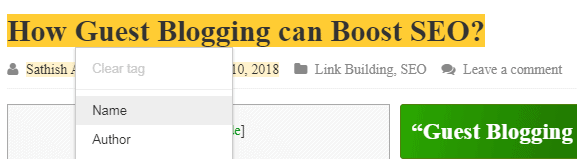
![Přečtěte si více o článku Jaké zpětné odkazy jsou nejlepší pro SEO? [15 typů + skutečné příklady]](https://competico.com/wp-content/uploads/2021/09/The-Best-Backlinks-for-SEO-300x167.png)
![Přečtěte si více o článku Jak vytvořit expertní shrnutí [Kompletní průvodce]](https://competico.com/wp-content/uploads/2018/08/global-expert-img3_0-300x208.jpg)
![Přečtěte si více o článku Jak hodnotit ve vyhledávání obrázků Google [Kompletní průvodce]](https://competico.com/wp-content/uploads/2017/08/complete_guide_how_to_rank_google_images_search-300x169.png)


To je skvělý článek! Vše je vysvětleno velmi jednoduchým způsobem a díky tomu je nyní strukturovaná data pro mé SEO mnohem jednodušší.
Díky Danieli!
Děkuji Cosmine za vaše milá slova a jsem rád, že jste obsah považovali za hodnotný ve vašem procesu učení SEO. Všechno nejlepší a dejte nám vědět o vašem procesu implementace Schema.org.